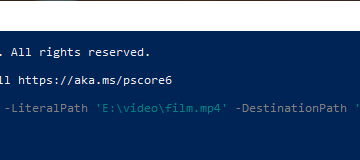Le ventilateur de votre PC est conçu pour garder votre ordinateur au frais, mais que êtes-vous censé faire quand il n’arrête jamais de courir?
Nous allons plonger dans ce guide pratique couvrant pourquoi votre fan de PC s’exécute constamment, si c’est un problème du tout, et comment le réparer avant qu’il ne cause des dégâts à votre matériel. arrêt. Alors, consultons le guide.
Fonction d’un ventilateur PC?
Le travail du ventilateur consiste à:
circuler la chaleur loin des composants importants (CPU, GPU, PSU) les garder au frais à l’intérieur d’éviter les limites thermiques, et cela ne provoquera pas de surchauffe de la puce!
Les ventilateurs sont contrôlés par le capteur de température, et ils devraient tourner ou vers le bas en fonction de la température sous charge.
Est-ce normal pour un ventilateur de PC sans s’arrêter?
Condition normale:
Vous jouez ou utilisez des logiciels tels que l’édition vidéo ou le rendu 3D. La température dans la pièce est élevée. Vous êtes sur un ordinateur portable/ordinateur de bureau haut de gamme.
Pas normal:
Le ventilateur fait des RPM complets au ralenti. Votre système est soigné, mais le ventilateur est toujours bruyant. Vous vous sentez surpris par les éclats de bruit sans raison.
Raisons courantes pour lesquelles un ventilateur PC continue de fonctionner?
1. Utilisation élevée du processeur ou du GPU
Mais même sans travail actif, les processus d’arrière-plan peuvent provoquer une augmentation de l’utilisation du processeur à 80-100%.
Vérifiez cela en utilisant:
Windows : Open Manager des tâches> Tabs de performance.
2. L’accumulation de poussière et de saleté
Au fil du temps, votre système agrippant des gouttelettes d’eau de poussière dans ses évents, les ventilateurs et les dissipateurs de chaleur, sucera la puissance de vos composants et les laissant à chaud. Le ventilateur le compense en exécutant tout le temps.
3. Paramètres de ventilateurs incorrects dans le BIOS ou les logiciels
Vous pourriez avoir des profils de ventilateurs configurés à” performances “ou” pleine vitesse “dans le BIOS ou dans les services publics tels que MSI Aftervurner ou SpeedFan. Ce sont ces profils qui remplacent ces contrôles de température.
4. Applications d’arrière-plan
Les applications comme mentionnées ci-dessous peuvent consommer discrètement des ressources qui font que le ventilateur PC s’exécute sans s’arrêter.
Chrome avec de nombreux lanceurs de jeux d’onglets (vapeur, jeux EPIC) Software Cloud Software Auto-updating Software
5. Les logiciels malveillants ou les virus
Certains autres logiciels malveillants ralentissent simplement votre ordinateur et préfère exploiter secrètement la crypto-monnaie ou créer des armées de botnet à partir du processeur de votre ordinateur, ce qui maintient votre processeur à travailler dur et vos ventilateurs tournant rapidement.
SCANDS en utilisant: Windows Defender Malutbytes Norton ou tout autre outil de réputation; La détérioration de la pâte thermique
La pâte thermique est utilisée pour transférer la chaleur de votre CPU/GPU à votre dissipateur de chaleur. S’il est sec ou usé, la température monte en flèche et le ventilateur passe en surmultipliée.
La couche de graisse thermique doit être modifiée chaque 2-3 ans .
7. Capteurs de température défectueux
Si les capteurs échouent, ils peuvent finir par enregistrer des températures élevées même si le système est cool, trompant le contrôleur du ventilateur dans l’exécution du ventilateur à haute vitesse.
8. Mauvaise gestion des câbles ou évents bloqués
Le flux d’air interne peut également être affecté négativement par des fils indisciplinés ou un placement serré, conduisant à la chaleur maintenue dans l’armoire. Les bouches d’aération bloquées ou les ventilateurs qui sont positionnés trop près d’un mur sont également un facteur.
Comment corriger les exécutions du ventilateur PC sans s’arrêter?
Voici quelques correctifs que vous pouvez essayer de résoudre si votre ventilateur PC s’exécute en continu sans s’arrêter:
Correction 1: Nettoyez votre PC
Nettoyer avec l’air compressé pour faire exploser la poussière. Concentrez-vous sur les ventilateurs de processeur, le PSU, les évents et le GPU. Soyez gentil et, si possible, utilisez la protection ESD.
Correction 2: Ajustez les paramètres du ventilateur dans le BIOS
Redémarrez le PC et appuyez sur del, F2 ou ESC (selon la première éventualité) pour entrer le BIOS. Accédez à moniteur matériel ou configuration Q-Fan . Change fan mode to: Silent/Standard > For general use Performance/Full Speed > Only for gaming or rendering
Fix 3: Control the Fan Using the Software
Download apps like:
MSI Afterburner (GPU fan control) SpeedFan (Advanced fan control for all components) Corsair ICUE , cam nzxt, etc.
Développez des courbes de ventilateur qui peuvent se déplacer en réponse aux mesures de température.
Correction 4: terminal Processus d’arrière-plan
Utiliser Manager des tâches> Triez par CPU ou Memory . Fermer les applications et les onglets de navigateur inutiles. Désactiver les programmes de démarrage: windows> msconfig> onglet de démarrage> Désactiver les inutiles
Correction 5: Mettre à jour les bios et les pilotes
Les pilotes hors date peuvent être responsables de la température mal lue ou du fonctionnement incorrect. Mettez à jour vos pilotes GPU directement à partir de NVIDIA ou AMD.
Correction 6: Températures du moniteur
Utiliser des outils comme:
hwmonitor Core Temp speccy moniteur de matériel ouvert
Vérifiez les températures de CPU sous un inacie nécessaire:
alcool isopropylique (90% +) pâte thermique en tissu propre (par exemple, arctique MX-4)
Étapes:
Débrouillez le refroidisseur CPU. Nettoyez la vieille pâte de CPU et plus froide. Appliquez une goutte de pâte de la taille d’un pois. Réinstallez fermement le refroidisseur.
Correction 7: Vérifiez les logiciels malveillants
Exécutez Windows Defender ou MalwareBytes Full Scan. Si les logiciels malveillants ne vous permettent pas d’exécuter le mode sans échec, exécutez en mode sans échec via un lecteur flash USB.
Correction 8: Améliorez le flux d’air
Gardez les câbles en ordre avec les organisateurs de câbles. Ajouter plus de ventilateurs ou un refroidisseur de liquide serait préférable si possible. Assurez-vous que le PC est bien ventilé.
Quand devriez-vous remplacer votre ventilateur?
Vous pourriez avoir besoin d’un nouveau ventilateur si:
c’est très fort même lorsqu’il est propre. Les lames de ventilateur sont bancales ou le ventilateur ne tourne pas correctement. Vous obtenez des messages d’erreur de démarrage comme l’erreur du ventilateur CPU.
Les ventilateurs de remplacement sont peu coûteux ( ₹ 400– ₹ 2000 ), le coût dépend de la marque et de la taille.
Conclusion
Un ventilateur PC qui s’exécute sans cesse est l’opposé littéral de Cool. Qu’il s’agisse de l’accumulation de poussière, de l’utilisation élevée du processeur/GPU, ou tout simplement du temps, plus vous laissez votre machine à éclater, plus vous pouvez devenir un problème de bruit de ventilateur, mais vous pourrez également vous aider à vous-même plus longtemps et à résoudre le ponc Arrêt. Nous espérons que ce guide vous a aidé. Pour plus d’informations, commentez ci-dessous.